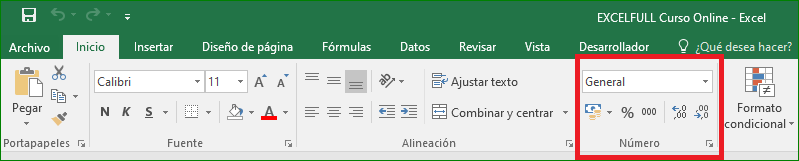Texto, numérico, fecha, hora, lógicos y fórmulas, son los diferentes tipos de formato de datos en Excel con los que podemos trabajar.
El primer paso para aplicar cualquier tipo de formato de datos en Excel es seleccionar la celda o rango de celdas a las que queremos dar formato.
Accedemos rápidamente a los formatos más utilizados con los comandos que se encuentran dentro del grupo Número en la pestaña Inicio de la Cinta de opciones.
Lo primero que encontramos es una lista desplegable donde tenemos los formatos Número, Moneda, Contabilidad, Fecha corta, Fecha larga, Hora, Porcentaje, Fracción, Científica y Texto.
TIPOS DE FORMATO DE DATOS
- General: Es el formato predeterminado para todas las celdas de una hoja y despliega los datos tal como son ingresados.
- Número: Nos permite especificar la cantidad de posiciones decimales que deseamos mostrar, si deseamos incluir el separador de miles y el formato de los números negativos ya sea solamente con el símbolo negativo (-), o de color rojo, o ambas opciones.
- Moneda: El formato de Moneda nos permite elegir el símbolo a utilizar, así como la cantidad de decimales. Al igual que el formato anterior, podemos configurar la apariencia de los números negativos.
- Contabilidad: se diferencia del estilo anterior en que los símbolos de moneda siempre están alineados de manera vertical.
- Fecha: Nos permite elegir entre diferentes formatos para una fecha.
- Hora: Esta opción permite elegir un formato para las horas, minutos y segundos.
- Porcentaje: Permite mostrar el símbolo de porcentaje al valor de la celda e indicar la cantidad de decimales.
- Fracción: Para las fracciones mostradas en la hoja de cálculo podemos elegir entre nueve diferentes formatos.
- Científica: Para números expresados en notación científica podemos especificar la cantidad de decimales a mostrar.
- Texto: El tipo de dato texto corresponde a cualquier caracter no numérico introducido en una celda. Puede introducirse letras, caracteres y símbolos especiales; aunque cuando este formato esta aplicado a una celda, Excel tratará dicho valor como un texto, inclusive si es un número.
Justo debajo de la lista desplegable tenemos los botones de aplicación rápida de los comandos más utilizados.
- Contabilidad: El menú desplegable del botón nos permite elegir entre varias opciones de formatos específicos de contabilidad y especificar si deseamos agregar el símbolo de moneda.
- Porcentaje: Para aplicar rápidamente el símbolo de porcentaje.
- Millares: Agregará el separador de miles al valor numérico de la celda. Podemos aumentar decimales mostrados y también podemos disminuirlos utilizando el botón Aumentar y Disminuir decimales que se encuentran al lado del comando Millares.

FÓRMULAS
A parte de los valores numéricos y el texto, una celda de Excel puede contener una fórmula. Una fórmula hace uso de los valores numéricos y texto para hacer algún cálculo y devolvernos un resultado. Este tipo de datos lo veremos a profundidad en lecciones posteriores.
Si te gustan nuestros blogs, compártelo con tus amigos. Puedes seguirnos en Facebook e Instagram.
Déjanos tu comentario al final de esta página.
Explora más sobre nosotros directo aquí: Curso de Excel Online